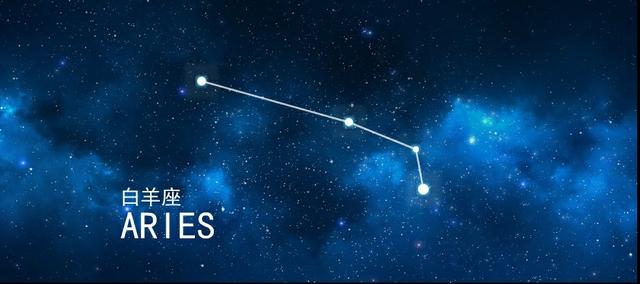word创建模板的几种方法(设定Word文档的模板样式)
在工作中,我们有时候需要把多个文档合并在一起,你可能就会不停的复制粘贴复制粘贴。而且由于各个文档的格式不同,你还需要不停的更改文档格式。
这样工作起来实在是费时费力,如果我们在这之前就设定好文档的模板样式,就能够轻松解决,事半功倍!
今天,我就先来给大家分享一下怎么统筹规划,制作一个基础的模板:
1、梳理内容层级
2、设置标题格式
3、添加多级编号
这只是我们处理大型文档的第一步,后续的内容会在之后的文章中为大家分享。
步骤1:梳理内容层级通常情况下,我们在制作Word文档时,都是先编写好文档,然后再修改文档格式和内容。
其实,这种工作方式的效率非常的低,因为在格式更改完成后,我们对内容的随便更改都会影响到全局,在中间简单添加一个小标题,我们就需要对后面所有的序号进行更改。
正确的方式应该是先对内容层级进行梳理,初步确认需要多少个级别的标题及内容框架。

解决这个问题之后,我们就可以利用Word内置的功能来进行后续的操作。
步骤2:设置标题格式在编写Word文档时,我们经常会犯的一个错误就是,一边编写文档,一边修改样式。
这样做会极大地影响我们的工作效率,每一次都需要更改字体大小和颜色,标题比较多时,还很容易出现格式不统一的情况。

利用【开始】选项卡中的【样式】功能,能够很好的解决这个问题。
选中标题内容,然后点击样式中的选项,就可以快速设置标题格式,只需要简单点击几下鼠标就可以完成操作。

对于我们编写的这份公司管理制度来说,已有的标题样式并不能满足我们的需求,因为规则制度的标题有特殊的格式。

所以,我们需要将标题样式更改成下面的结果。

一般来说,我们直接右击【标题样式】,点击【修改】,在打开的对话框中就可以对字体的大小和颜色进行修改。

但是这样只能更改字体,不能动态添加章节。接下来,我来介绍一下如何对标题添加多级编号。
步骤3:添加多级编号【多级列表】功能与【项目编号】不同,专门用来处理标题多级列表的需求,可以大大提高输入效率:
(1)适用于多级标题
(2)和项目编号不同
(3)可以自定义修改

多级列表的使用条件有两点:
(1)使用样式菜单,快速为文本添加标题样式
(2)使用多级列表来添加编号,而不是项目编号
把光标放在标题上,然后选中【多级列表】中既有多级编号又有标题的列表。

可以发现所有的标题都被添加了多级列表

但是这种标题并不是我们想要的,我们还需要对它进行更改。
打开【多级列表】的下拉按钮,然后点击【定义新多级列表】

在打开的对话框中,选中第一级别,设置第一级别的标题格式为【第一章】(中间的“一”选择编号样式中的“一,二,三,...”,在它前面和后面分别添加“第”和“章”)

选中第二级别,设置第二级别的标题格式为【第一条】(与上同理)

选中第三级别,点击【更多设置】,勾选【正规形式编号】,可以得到【1.1.1】这种形式的三级编号。
可以把【1.1.1】改成【1.1】这种二级形式,方便我们浏览。

这样这个Word文档的多级标题格式就设置完成了,可以得到下图的文档模板样式。
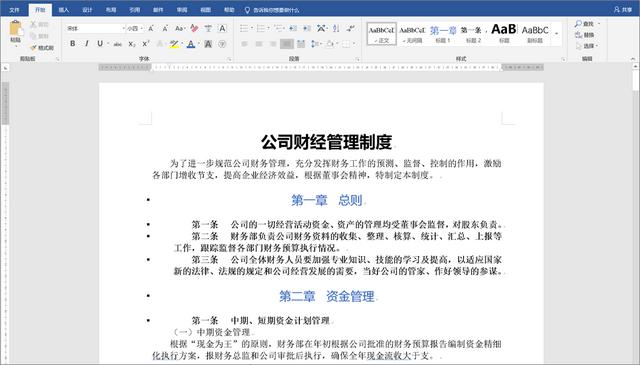
总结:
梳理层级:大型文档撰写之前,先梳理内容层级,以及各级标题的格式
修改标题样式:利用内置的标题样式,给内容快速分级显示;需要修改标题格式时,直接修改样式就能批量更新格式。
多级列表:利用多级列表,可以给各级标题快速添加自动编号,而且自动关联,自动延续。
想要了解更多高效办公技巧,请点击关注!!!
,免责声明:本文仅代表文章作者的个人观点,与本站无关。其原创性、真实性以及文中陈述文字和内容未经本站证实,对本文以及其中全部或者部分内容文字的真实性、完整性和原创性本站不作任何保证或承诺,请读者仅作参考,并自行核实相关内容。文章投诉邮箱:anhduc.ph@yahoo.com